软件介绍
Blufftitler11是一款3D文本制作工具,你可以使用软件轻松制作出这种花里胡哨的字幕,并让它在其他多媒体上运行播放,特效足,渲染速度快。需要的用户快来下载吧!
软件介绍
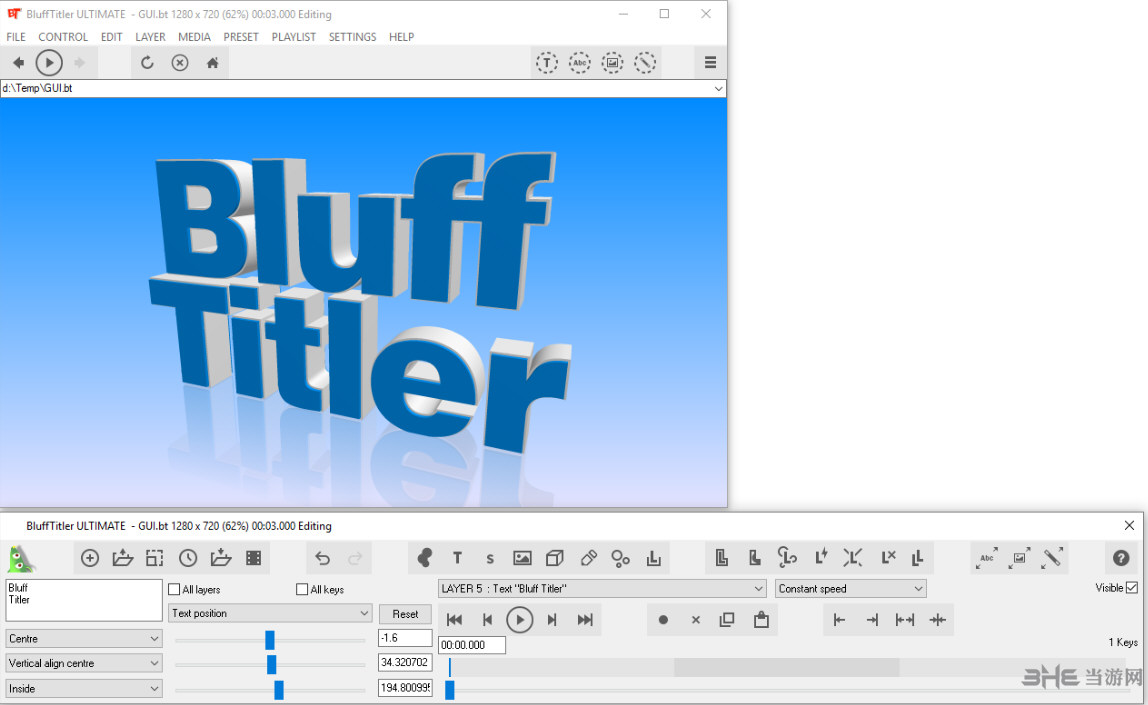
你可以使用Blufftitler11轻松地创造出各种动画,然后在其他多媒体上播放。中文版包含传统文字动画的所有编辑功能,包括文本字体,纹理,特效等设置,十几种层满足你的要求,渲染速度也领先于其他同类软件,支持实时预览,而时间线,关键帧的设置,让你的工作更高效。
软件特点
一、软件内存小,不占空间
二、图层非常多,变化丰富,满足用户需求
三、渲染速度快
四、输出选项很多,可以选择带Alpha通道的AVI和序列TARGA文件,
五、支持30多种语言,包括中文,不需要汉化过程
六、时间线,关键帧的设置让用户能够自由地发挥和创造动画,支持xml数据库,特别是针对多层次流动字幕非常有帮助
中文设置方法
1、打开软件并点击“SETTINGS”-“Options”。
2、然后在“Language”那一行点击“Browse”,选择“Chinses”,打开。
3、然后在“Language”那一行就会出现对应的文件目录,点击“OK”,界面即可变成中文的,
支持层类
相机层
光层
等离子体层
文本层
图层
EPS层
上卷层
视频层
视频采集层
Skybox层
VR 360°图层
景观层
水层
粒子层
飘扬的旗帜层
素描层
模型层
一层
镜面层
体层
音频层
colourmap层
立方体贴图层
容器层
闪电层
镜头光晕层
快捷键说明
F2 显示/隐藏安全区,十字,全局和局部坐标系统和网格
F3 选中文本基本属性的颜色,按F3打开颜色编辑器
F4 重新播放当前的展示
F5 刷新
F6 改变字体。仅适用于当你选择了文本或滚动层
F7 更改EPS文件
F8 改变材质(纹理)文件。和F9打开的是一样的界面,不同的就是所选对象的不同
F9 改变特效。打开改变材质和特效对话界面(窗口)
F11 显示/隐藏工具窗口(工具操作界面)
F12 显示/隐藏浏览器面板
Ctrl+ A 打开所有的本文。(新版本才有的功能)
Ctrl+ B 输出单一层的特效字符字体所有图片
Ctrl+ C 文本编辑框对文本的复制。 (标准的Windows功能)
Ctrl+ D 删除所有动态内容
Ctrl+ E 所有的字体设置为默认字体Arial Black
Ctrl+ F 打开查找文本窗口
Ctrl+ G 寻找下一个
Ctrl+ H 输出为立方体
Ctrl+ I 切换到全屏播放
Ctrl+ J 播放MIDI
Ctrl+ K 打开常规选项,即语言、皮肤和“关于”项的图片等设置界面
Ctrl+ L 设置放映长度(时间)
Ctrl+ M 打开另一个模板进行合并展示。(新版本才有的功能)
Ctrl+ N 新建一个展示
Ctrl+ O 打开一个展示
Ctrl+ P 暂停自动的动画
Ctrl+ Q 图层属性(名称)
Ctrl+ R 设置分辨率
Ctrl+ S 保存展示
Ctrl+ T 导出为模板
Ctrl+ U 解压缩X模型为层子模型到分层栏
Ctrl+ V 文本编辑框对文本的粘贴(标准的Windows功能)
Ctrl+ W -------
Ctrl+ X 从文本编辑框削减文本。相当于Delete 删除文本。(标准的Windows功能)
Ctrl+ Y 重做。
Ctrl+ Z 撤消。
Ctrl+ 1 选择第1层。可选到10层,即Ctrl+ 2 至 Ctrl+ 0
Ctrl+ Shift 只呈现分层栏的当前层
Alt + [ 将当前层放到后层。其实是朝我们来,应理解为在前面
Alt + ] 将当前层放到后层。意思和上句是相反的,则被挡住,看不见
Alt + Enter 播放显示全屏。
Alt + Left Arrow (左箭头) 浏览样本演示返回。
Alt + Right Arrow (右箭头) 浏览样本演示前进。
Alt + 1 选择基本属性栏的位置项。
Escape 样本演示播放时,停止正在播放时,退出程序,否则显示







































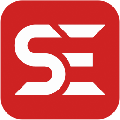



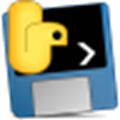

网友评论